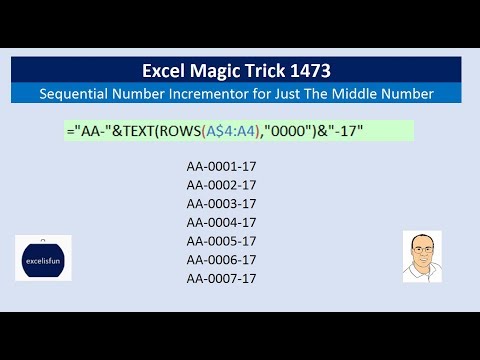
Inhoud
Microsoft Excel is een spreadsheet-toepassing in de Microsoft Office-suite. Gebruikers kunnen gegevens opslaan en manipuleren in een tabel met verschillende organisatie- en nummervergelijkingsfuncties. Daarnaast biedt het programma automatische standaarden en associaties. U kunt bijvoorbeeld een groep cellen selecteren en deze vullen met een reeks getallen op basis van een bestaand patroon.
routebeschrijving

-
Voer het eerste nummer van uw serie in de overeenkomstige cel in de bovenste lijst in. Als u bijvoorbeeld de reeks in de linkerbovenhoek van het werkblad wilt starten, typt u "1" in cel "A1".
-
Voer het tweede nummer van uw string in de overeenkomstige cel in, op de tweede positie in uw lijst. U kunt bijvoorbeeld "2" typen in cel "A2". Als het gewenste patroon niet wordt herkend door slechts twee cijfers toe te voegen, voegt u meer nummers aan uw reeks toe.
-
Klik op de bovenste cel van de reeks en sleep om de rest van de beginwaarden te selecteren.
-
Klik op de "vulgreep" in de rechter benedenhoek van elke cel en sleep totdat alle gewenste cellen in de selectie zijn opgenomen. Als u bijvoorbeeld "1" en "2" in de cellen "A1" en "A2" hebt getypt en u een reeks van 20 getallen wilt maken, moet u de hendel naar cel "A20" slepen.
-
Laat de linkermuisknop los om de cellen met de cijferreeks te vullen.
tips
- Als u een reeks niet-opeenvolgende getallen maakt in Excel en het programma de standaard niet herkent, voegt u meer nummers toe aan de standaardwaarde totdat Excel het assimileert.